大家都知道,VS2019的安装方式是在线安装,从官网下载的安装包只有很小的1.3M,但是当我们电脑无法连接网络时,怎么安装VS2019呢?
我们可以通过制作离线安装包的方式,具体步骤如下:【公众号dotNet工控上位机:thinger_swj】
1、下载安装包
找一个有网络的电脑,下载一个VS2019的在线安装包,下载地址如下:
https://visualstudio.microsoft.com/zh-hans/downloads/
此案例,以下载VS专业版到桌面为例:
2、创建本地文件夹
创建一个本地的文件夹,用于存放VS2019的离线安装文件,这里在D盘下创建一个文件夹,取名为vs2019_offline,路径为D:\vs2019_offline
3、创建命令
vs_professional__1470957165.1573205937.exe
--layout D:\vs2019_offline
--add Microsoft.VisualStudio.Workload.ManagedDesktop
--add Microsoft.VisualStudio.Workload.CoreEditor
--add Microsoft.VisualStudio.Workload.NativeDesktop
--add Microsoft.VisualStudio.Workload.NetCoreTools
--add Microsoft.VisualStudio.Workload.Universal
--add Microsoft.VisualStudio.Workload.VisualStudioExtension
--add Component.GitHub.VisualStudio --lang zh-CN
其中第一行为下载的vs2019安装包,第二行为离线路径,第三行一直到倒数第二行为添加的组件,最后一行为软件的语言包。
4、执行命令
在电脑桌面空白处,按住Shift右击,然后选择在此处打开PowerShell窗体,进入如下界面:
5、执行命令
把下方的命令复制到PowerShell中,记住前面要有.\,表示当前路径下,复制完成后按下Enter,执行一下即可。
.\vs_professional__1470957165.1573205937.exe --layout d:\vs2019_offline --add Microsoft.VisualStudio.Workload.ManagedDesktop --add Microsoft.VisualStudio.Workload.CoreEditor --add Microsoft.VisualStudio.Workload.NativeDesktop --add Microsoft.VisualStudio.Workload.NetCoreTools --add Microsoft.VisualStudio.Workload.Universal --add Microsoft.VisualStudio.Workload.VisualStudioExtension --add Component.GitHub.VisualStudio --lang zh-CN6、执行过程
整个过程大约耗费10分钟左右时间【公众号dotNet工控上位机:thinger_swj】
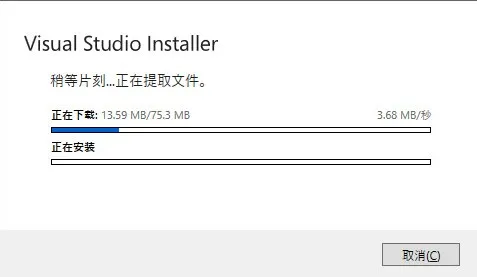

7、执行结果
最终D盘的vs2019_offline文件夹下就有了离线按照包了,直接双击setup就可以安装了。
8、打包成ISO
实际使用时,可以通过打包成ISO文件来使用。